Trong một thời gian dài, Gboard luôn là bàn phím ảo mặc định được tôi ưu tiên sử dụng trên điện thoại Android của mình. Tuy nhiên, gần đây tôi đã quyết định chuyển sang dùng Samsung Keyboard và hoàn toàn không hối hận về lựa chọn này. Với những cải tiến vượt bậc, đặc biệt là sự tích hợp sâu với hệ sinh thái Galaxy, Samsung Keyboard đã mang lại trải nghiệm gõ phím thông minh và tiện lợi hơn rất nhiều so với đối thủ. Nếu bạn đang sở hữu một chiếc điện thoại Samsung Galaxy, có lẽ đã đến lúc bạn nên cân nhắc một sự thay đổi tương tự.
1. Kiểm Tra Chính Tả và Ngữ Pháp Toàn Diện
Một trong những lý do chính khiến tôi chuyển sang Samsung Keyboard là khả năng tích hợp liền mạch với các tính năng Galaxy AI của Samsung. Không giống Gboard chỉ có chức năng tự động sửa lỗi cơ bản (autocorrect), Samsung Keyboard đã nâng cấp điều này lên một tầm cao mới.
Sau khi soạn thảo một tin nhắn, tôi có thể nhấn vào biểu tượng Galaxy AI và sử dụng công cụ Kiểm tra chính tả và ngữ pháp để rà soát lại văn bản của mình. Tính năng này không chỉ tô sáng các lỗi ngữ pháp mà còn đề xuất các chỉnh sửa, giúp tôi tinh chỉnh những cách diễn đạt chưa rõ ràng.
Một khi văn bản đã được chỉnh sửa, tôi có thể dễ dàng chèn nó vào trường tin nhắn. Tôi thấy điều này đặc biệt hữu ích khi giao tiếp với đồng nghiệp hoặc soạn email trên điện thoại, giúp tôi tránh được những lỗi đánh máy đáng xấu hổ hay những câu từ khó hiểu.
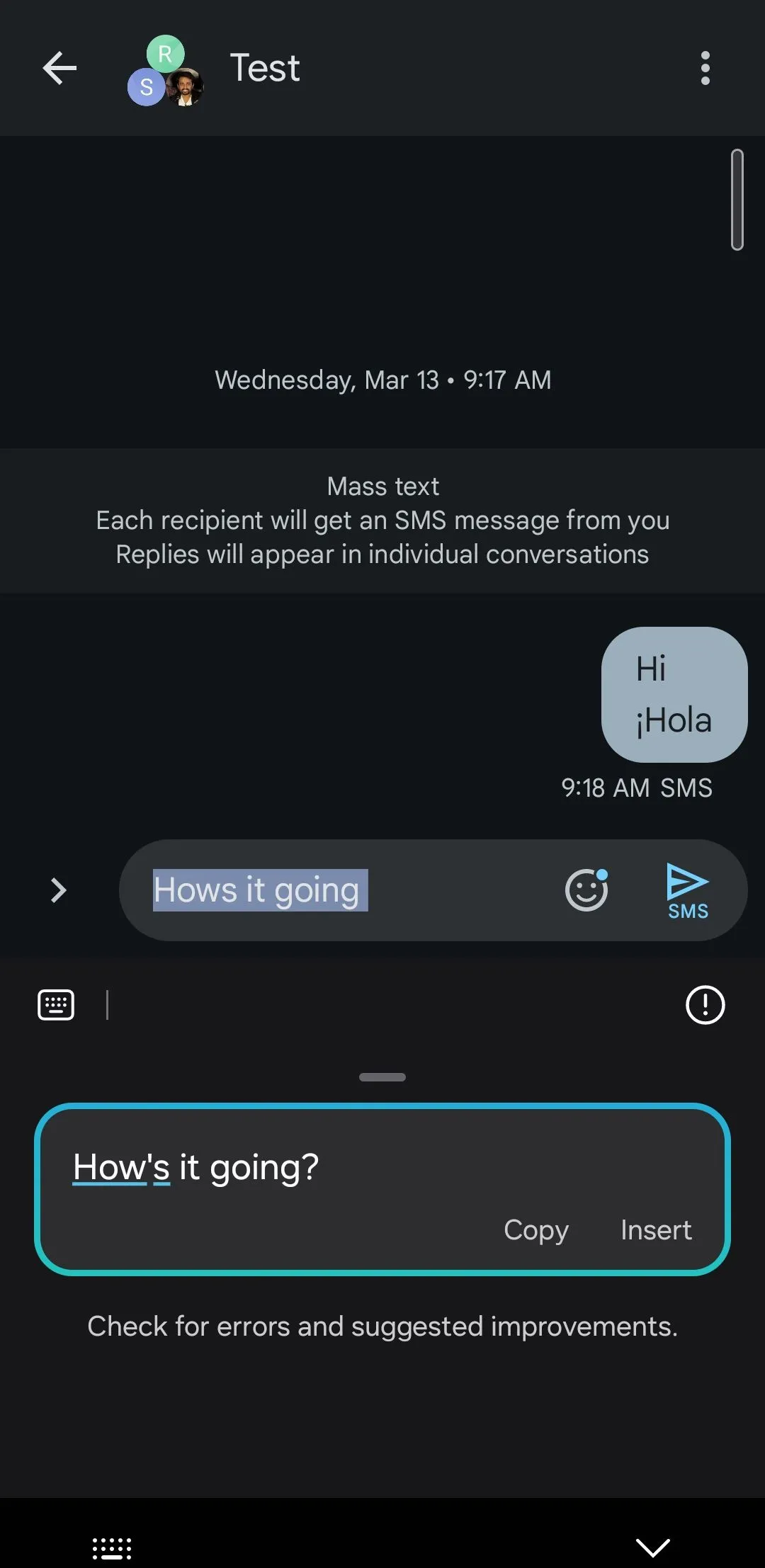 Bàn phím Samsung sửa lỗi ngữ pháp trong tin nhắn với Galaxy AI
Bàn phím Samsung sửa lỗi ngữ pháp trong tin nhắn với Galaxy AI
2. Hỗ Trợ Viết Lách và Soạn Thảo AI Nâng Cao
Ngoài việc sửa lỗi chính tả và ngữ pháp, Samsung Keyboard còn vượt trội trong việc điều chỉnh văn bản của tôi để phù hợp với nhiều ngữ cảnh khác nhau. Ví dụ, sau khi gõ một tin nhắn đơn giản như “Chúng ta gặp nhau sau được không?”, tôi có thể sử dụng Galaxy AI để tinh chỉnh nó thành giọng điệu chuyên nghiệp, thân mật hoặc lịch sự chỉ trong vài giây.
Dù tôi cần gây ấn tượng với khách hàng, trò chuyện với bạn bè hay giao tiếp một cách tôn trọng với ai đó, Galaxy AI giúp tôi dễ dàng tạo ra văn bản phù hợp với một tông giọng cụ thể.
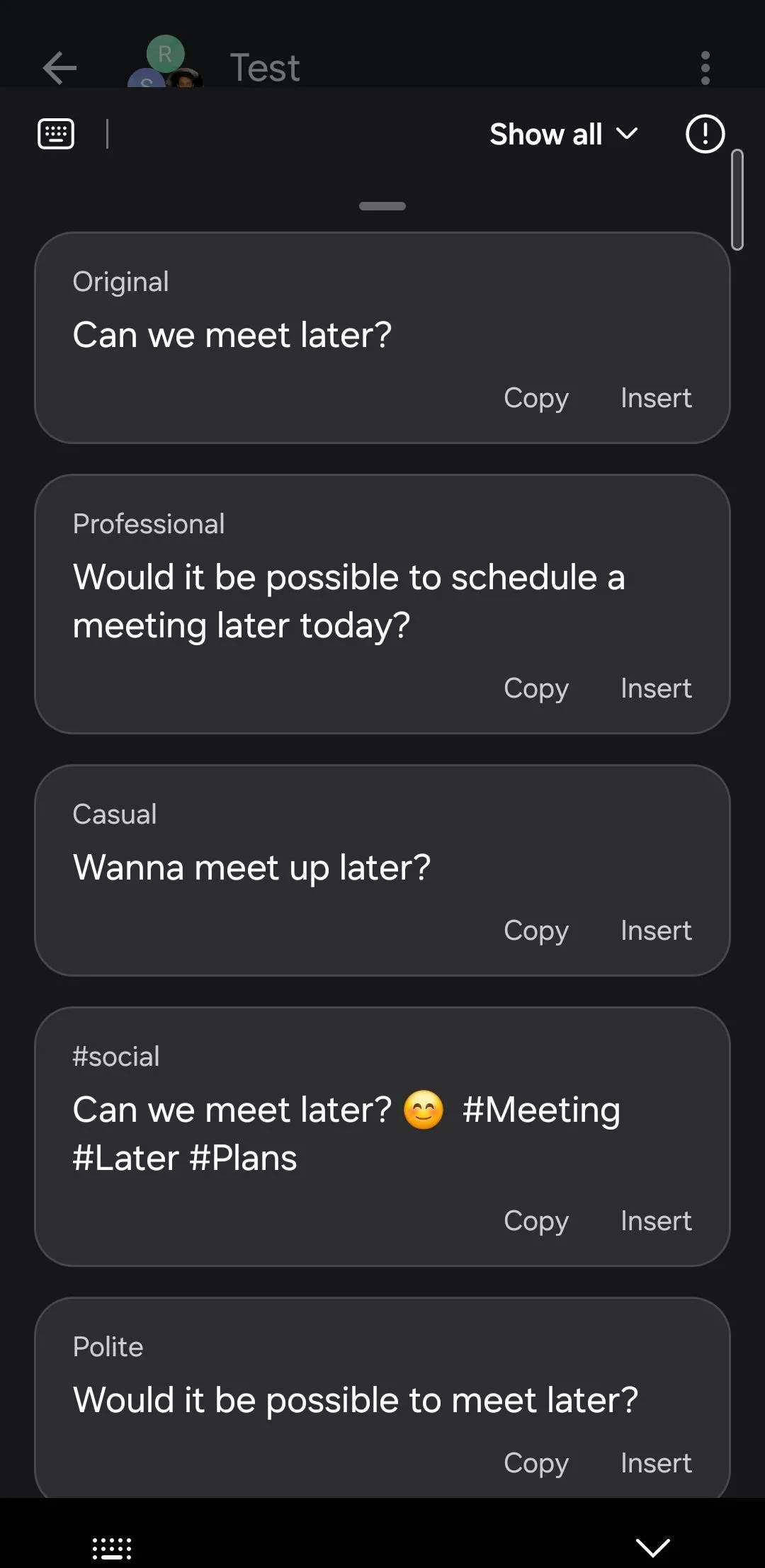 Bàn phím Samsung với tính năng Galaxy AI gợi ý văn phong tin nhắn
Bàn phím Samsung với tính năng Galaxy AI gợi ý văn phong tin nhắn
Ngoài ra, tính năng Composer cũng vô cùng hữu ích khi tôi bí ý tưởng. Tất cả những gì tôi phải làm là nhấn vào biểu tượng Galaxy AI, cung cấp một vài chi tiết về nội dung tin nhắn, sau đó chọn định dạng và tông giọng mong muốn. AI sẽ tự động soạn thảo một tin nhắn hoàn chỉnh dựa trên thông tin tôi cung cấp. Ngược lại, Gboard không cung cấp bất kỳ chức năng nào gần với mức độ này, khiến tôi phải phụ thuộc vào các công cụ AI bên ngoài khác.
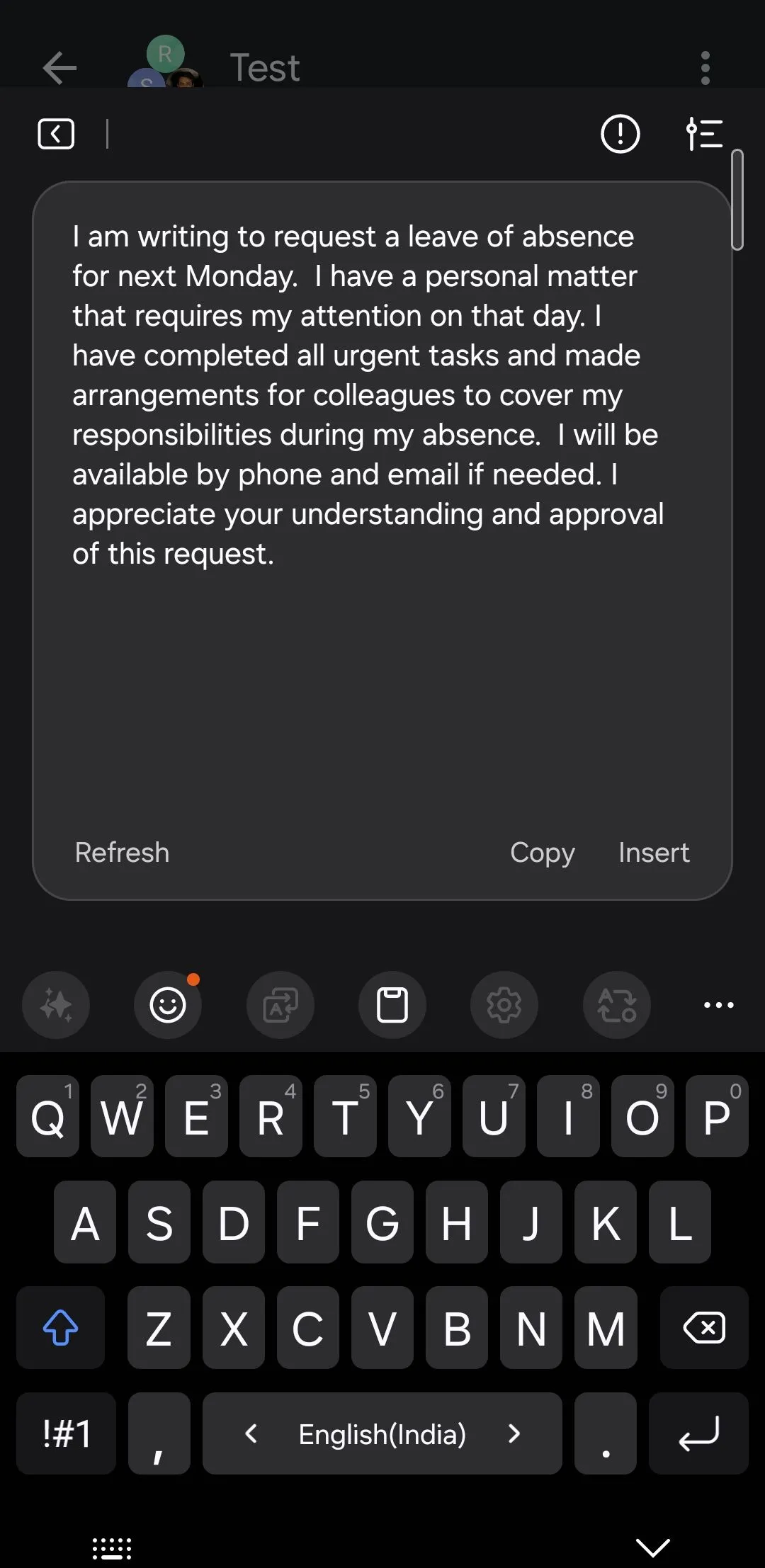 Tính năng Composer của Samsung Keyboard trên điện thoại Galaxy
Tính năng Composer của Samsung Keyboard trên điện thoại Galaxy
3. Công Cụ Trích Xuất Văn Bản Thông Minh
Mặc dù điện thoại Android đã giúp việc trích xuất văn bản từ hình ảnh trở nên dễ dàng, nhưng thường yêu cầu các bước bổ sung như chụp ảnh rồi sử dụng công cụ OCR trong ứng dụng thư viện. Samsung Keyboard đã đơn giản hóa quy trình này.
Chỉ với một lần chạm vào tùy chọn Trích xuất văn bản, tôi có thể hướng camera điện thoại Galaxy của mình vào văn bản muốn chụp. Sau khi phát hiện, tôi nhấn nút Dán, và văn bản được trích xuất sẽ ngay lập tức sẵn sàng để sử dụng.
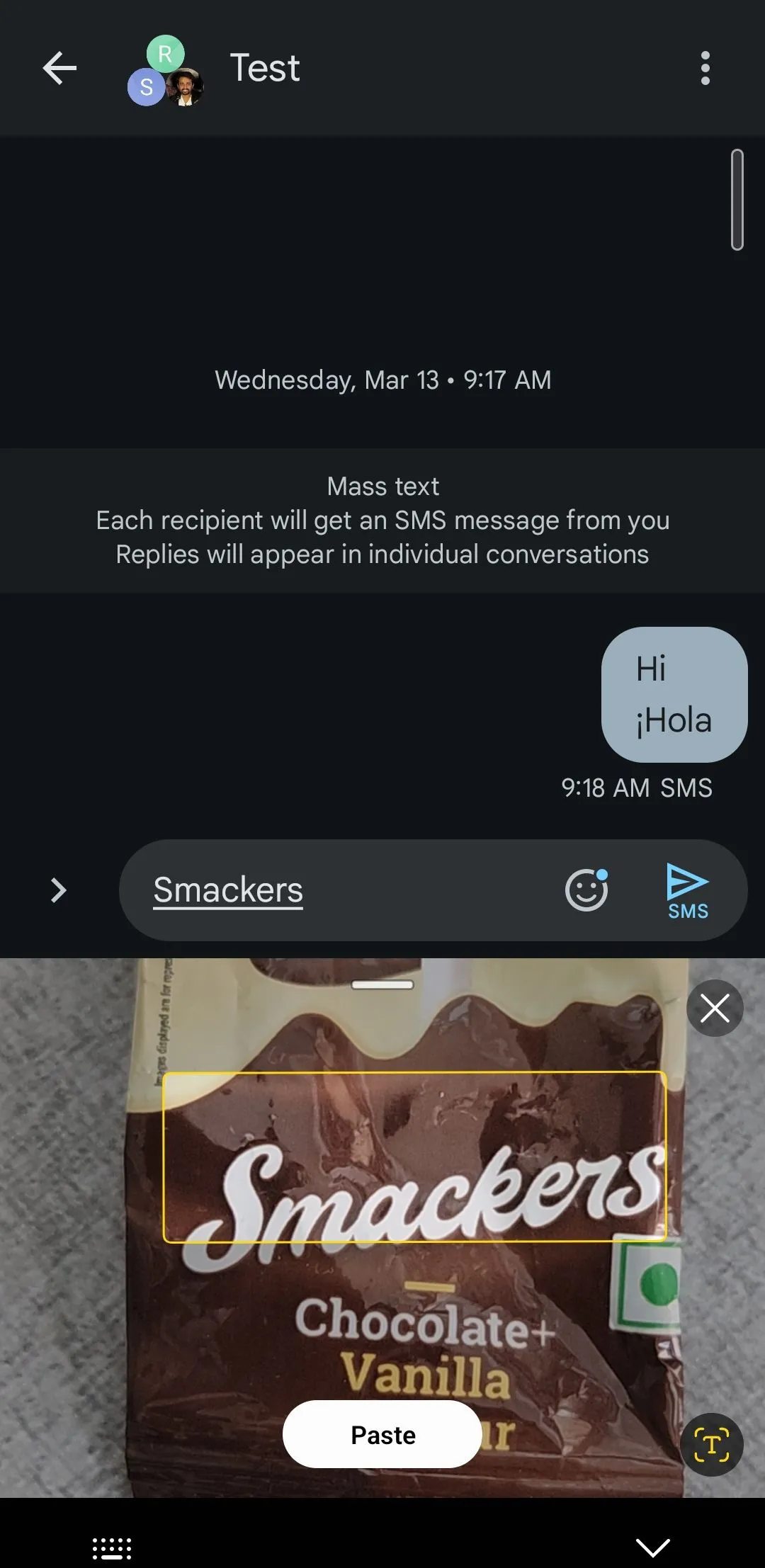 Công cụ trích xuất văn bản từ hình ảnh trên Samsung Keyboard
Công cụ trích xuất văn bản từ hình ảnh trên Samsung Keyboard
Tính năng này cực kỳ tiện lợi, mặc dù tôi không sử dụng nó hàng ngày. Đáng tiếc, Gboard thiếu chức năng này, khiến nó có phần thua kém khi so sánh.
4. Tùy Chỉnh Phím Tắt Ký Tự Yêu Thích
Cả Samsung Keyboard và Gboard đều cung cấp quyền truy cập dễ dàng vào các ký tự như &, %, #, @ và nhiều hơn nữa. Tuy nhiên, điều tôi thích ở Samsung Keyboard là nó cho phép tôi thay thế các ký tự mặc định bằng những ký tự tôi sử dụng thường xuyên nhất. Ví dụ, tôi đã đổi $ thành €, # thành _ và cứ thế để phù hợp hơn với nhu cầu cá nhân của mình.
Để thực hiện điều này, bạn chỉ cần mở cài đặt Samsung Keyboard, chạm vào Ký tự tùy chỉnh, sau đó chọn ký tự bạn muốn hoán đổi. Đây chỉ là một chi tiết nhỏ, nhưng nó đã giúp trải nghiệm gõ phím của tôi nhanh hơn và tốt hơn rất nhiều.
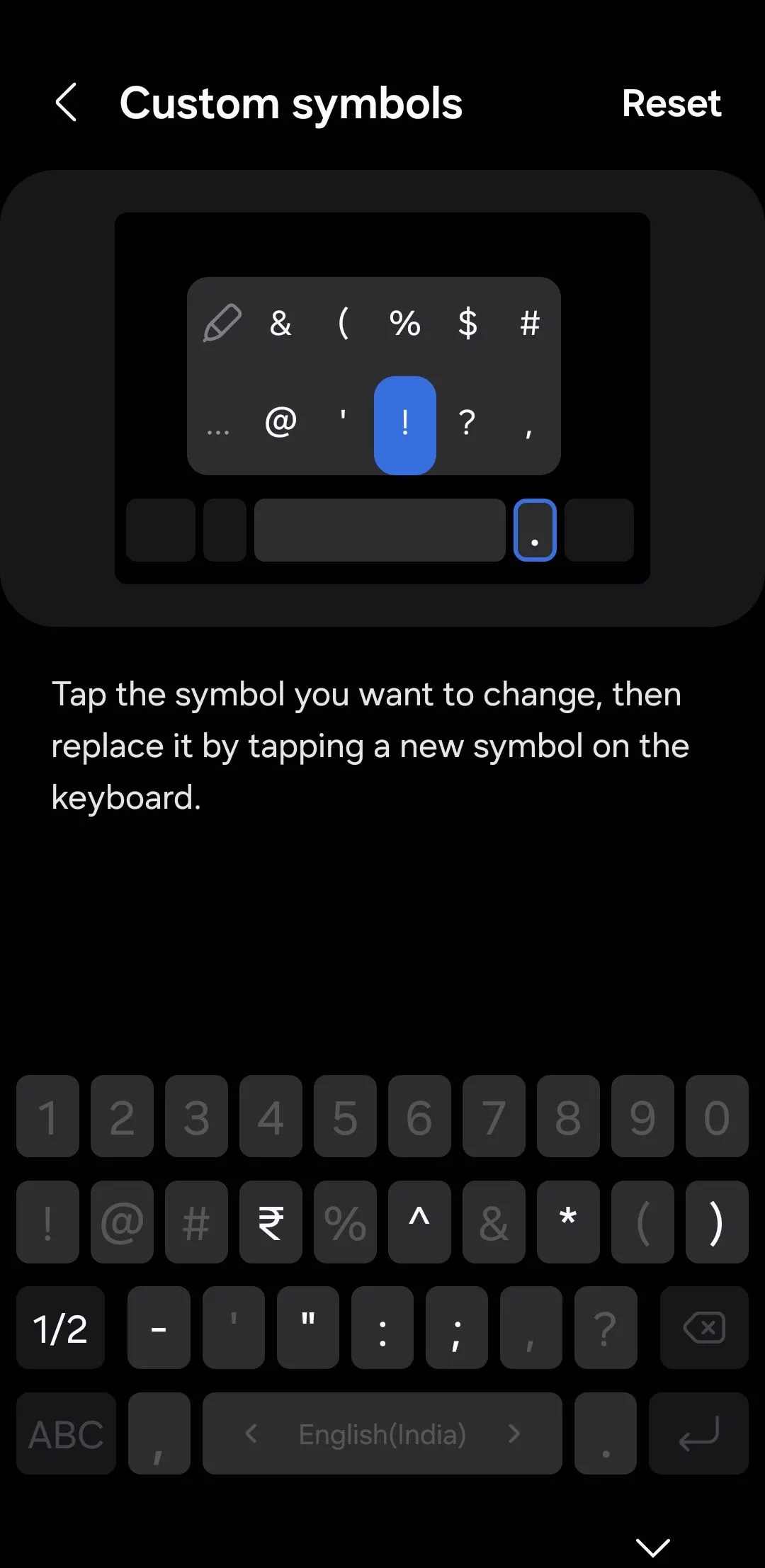 Menu tùy chỉnh ký tự và biểu tượng trên bàn phím Samsung
Menu tùy chỉnh ký tự và biểu tượng trên bàn phím Samsung
5. Khả Năng Tùy Biến Giao Diện Vượt Trội
Gboard cung cấp nhiều chủ đề, màu sắc và tùy chọn gradient, nhưng cuối cùng thì nó không thể sánh được với những gì tôi có thể làm với Samsung Keyboard, đặc biệt là với mô-đun Keys Café của Good Lock.
Với Keys Café, tôi có thể cá nhân hóa mọi chi tiết của bàn phím để phù hợp với phong cách của mình. Tôi có thể thay đổi phông chữ của các phím, chọn màu sắc rực rỡ, thêm các hiệu ứng động và thậm chí tùy chỉnh âm thanh khi gõ để có trải nghiệm hoàn toàn độc đáo.
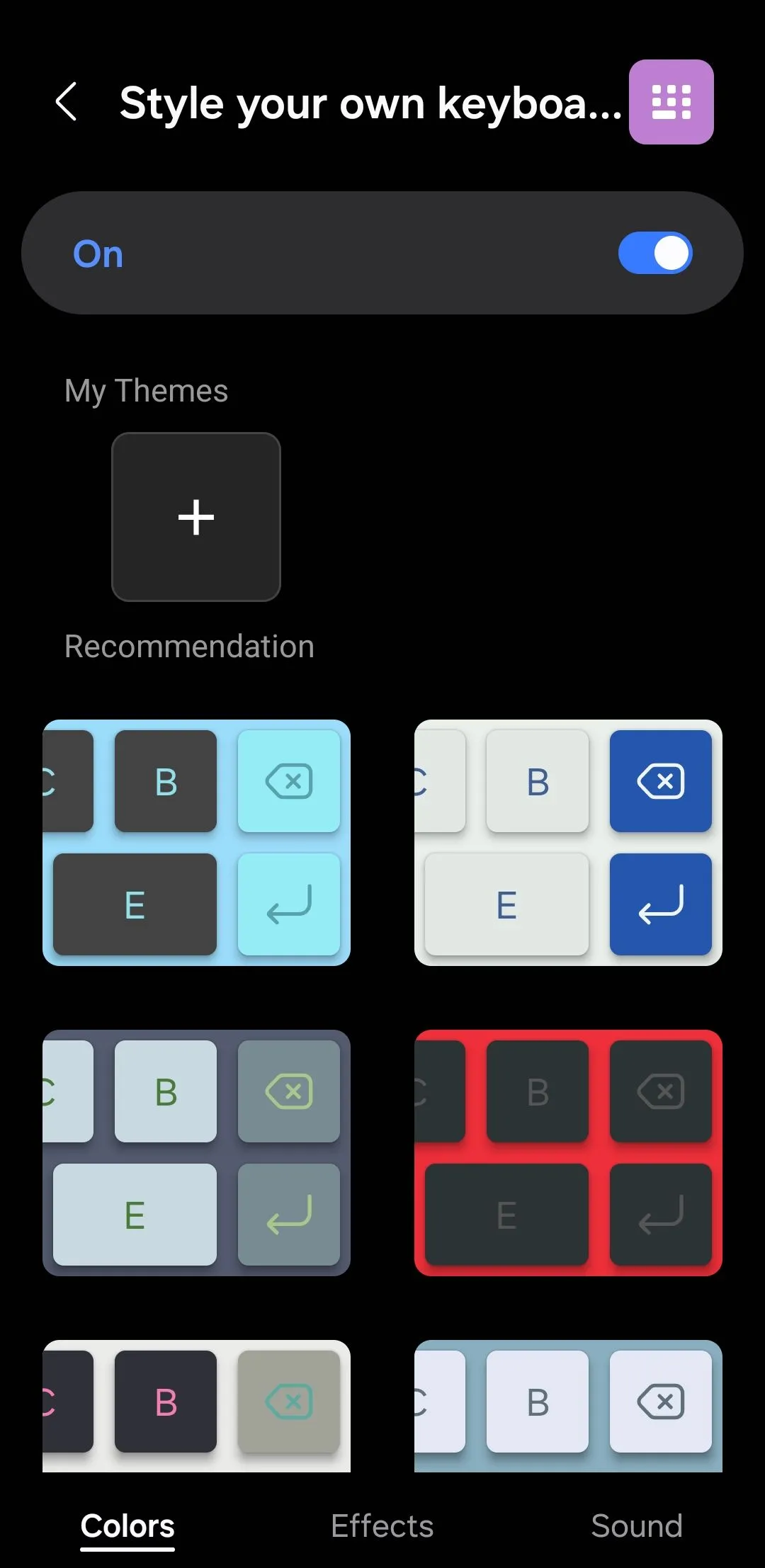 Tùy chọn phong cách và giao diện bàn phím Samsung với Keys Café
Tùy chọn phong cách và giao diện bàn phím Samsung với Keys Café
6. Tích Hợp Samsung Pass Tiện Lợi
Cuối cùng, có tùy chọn sử dụng Samsung Pass được tích hợp trực tiếp vào bàn phím – một tính năng mà tôi không hề nhận ra mình sẽ đánh giá cao đến vậy cho đến khi bắt đầu sử dụng nó.
Với Samsung Keyboard, tôi có thể nhấn vào ba dấu chấm ngang ở góc trên bên phải, chọn biểu tượng Samsung Pass, và thế là mọi thông tin đã lưu như mật khẩu, thẻ thanh toán, địa chỉ và thậm chí cả ghi chú bảo mật đều hiện ra.
Điều này cực kỳ tiện lợi, đặc biệt khi mua sắm trực tuyến hoặc đăng nhập vào các ứng dụng. Gboard không cung cấp bất kỳ tính năng tương tự nào, buộc tôi phải tự mình truy xuất hoặc nhập thủ công những dữ liệu này mỗi lần.
Mặc dù Samsung Keyboard có thể không có danh tiếng rộng rãi như Gboard, tôi đã thực sự đánh giá cao các tính năng đa dạng của nó. Nếu bạn cũng sở hữu một chiếc điện thoại Galaxy, tôi thực sự khuyên bạn nên thử Samsung Keyboard – nó có thể định nghĩa lại trải nghiệm gõ phím của bạn, giống như nó đã làm với tôi!


